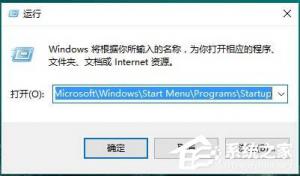Windows10提示没有足够权限卸载如何办?
2017-07-26 00:00:00 浏览:1243 作者:管理员
Windows10提示没有足够权限卸载如何办?当我们想要卸载软件时,通常都会到程序和功能中卸载,但是最近一位Windows10用户在卸载时却被提示“无足够权限卸载”,这该如何办呢?解决办法详看下文! 解决办法如下: 步骤一: 1、在键盘上按下【Win+R】组合键打开运行,输入: gpedit.msc 点击确定打开组策略; 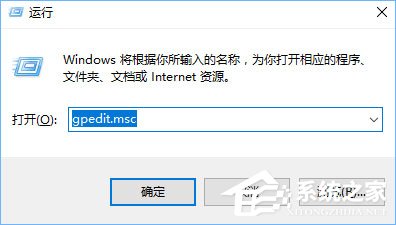 2、在组策略左侧依次展开:计算机配置→Windows设置→安全设置→本地策略→安全选项 ;
2、在组策略左侧依次展开:计算机配置→Windows设置→安全设置→本地策略→安全选项 ; 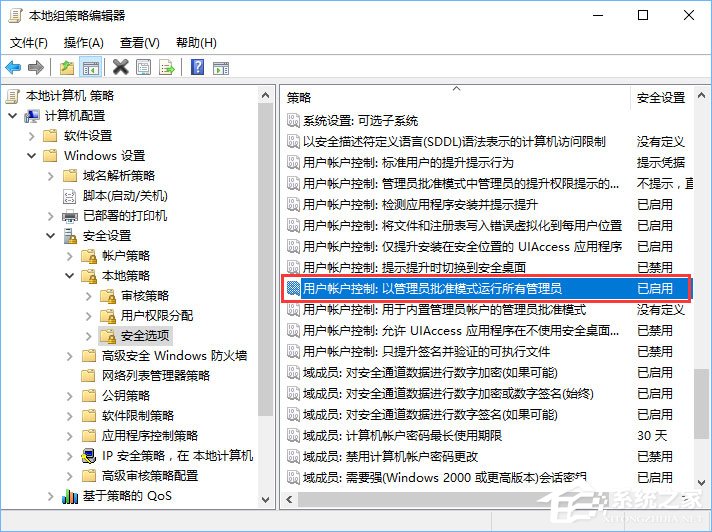 3、在右侧找到【用户账户控制:以管理员批准模式运行所有管理员】,双击打开,选择【已禁用】点击确定;
3、在右侧找到【用户账户控制:以管理员批准模式运行所有管理员】,双击打开,选择【已禁用】点击确定; 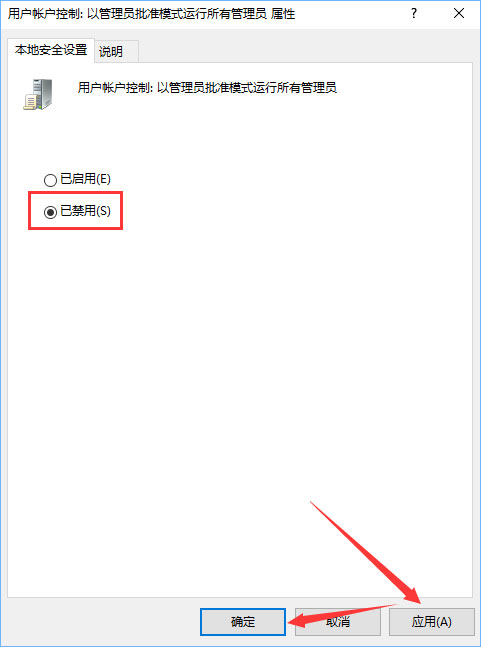 步骤二: 1、同时按下Win+X,点击【程序和功能】;
步骤二: 1、同时按下Win+X,点击【程序和功能】; 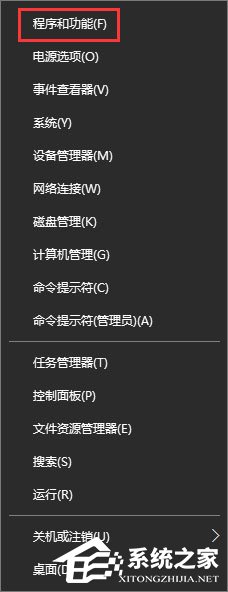 2、找到需要卸载的软件,右键选择“卸载”即可正常进行卸载了!
2、找到需要卸载的软件,右键选择“卸载”即可正常进行卸载了! 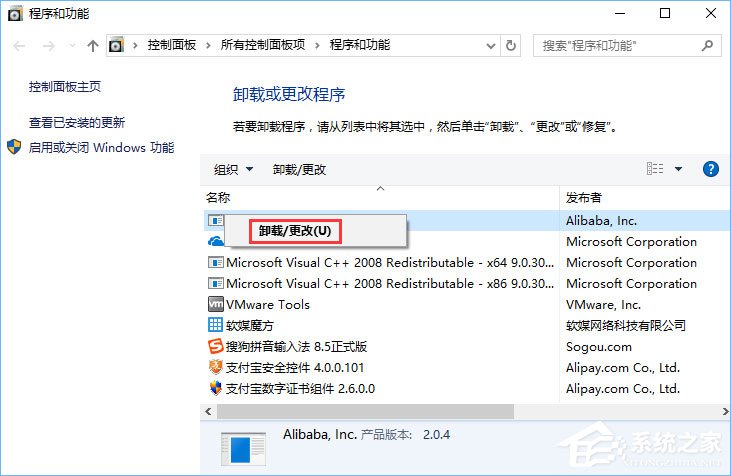 以上就是Windows10提示没有足够权限卸载的解决办法,有碰到同样提示的伙伴,只要将“用户账户控制:以管理员批准模式运行所有管理员”选项禁用即可。
以上就是Windows10提示没有足够权限卸载的解决办法,有碰到同样提示的伙伴,只要将“用户账户控制:以管理员批准模式运行所有管理员”选项禁用即可。